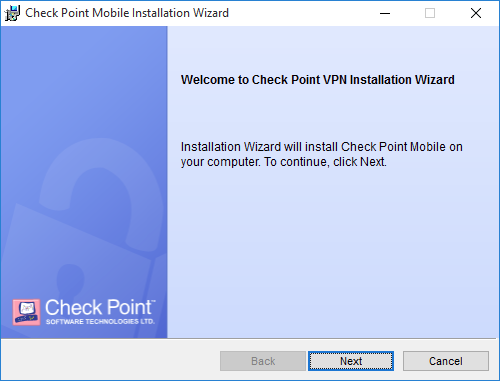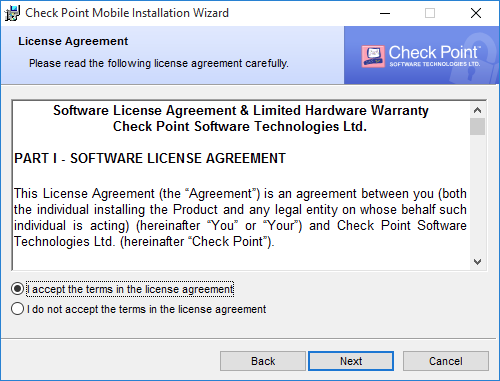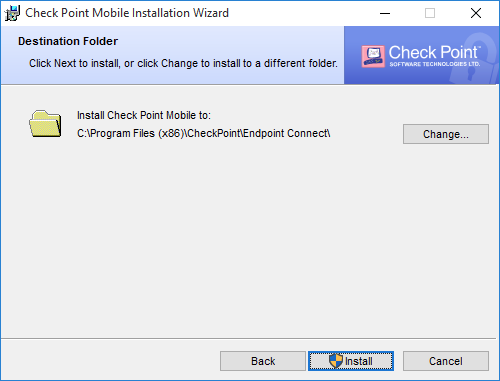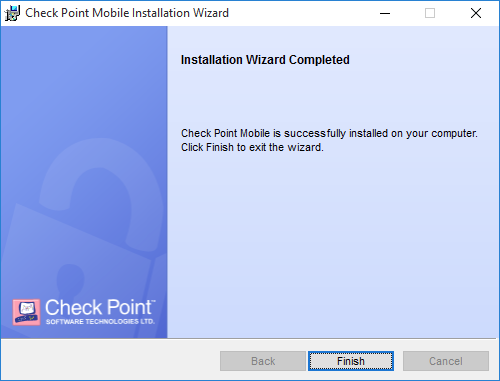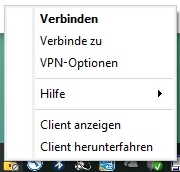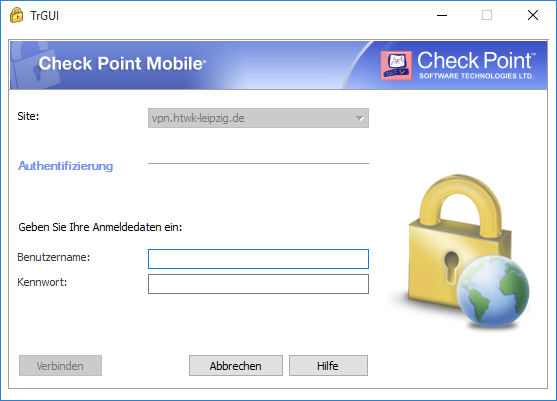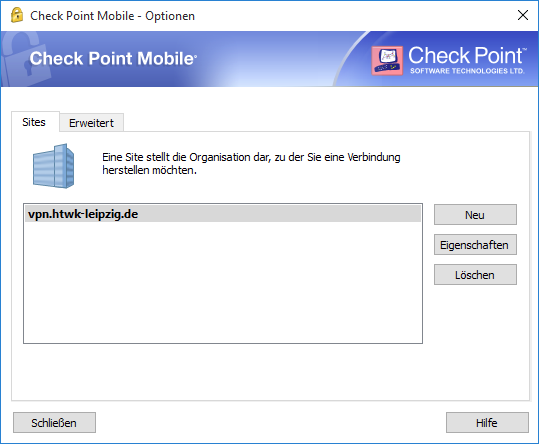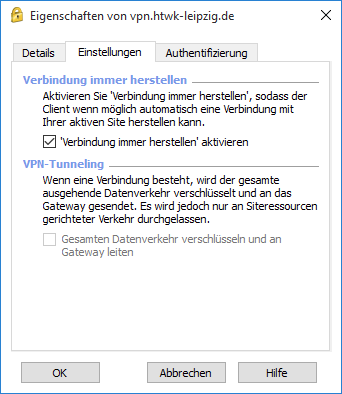CheckPoint-Client Windows
Schritt 1:
Als erstes muss die Installationsdatei heruntergeladen und entpackt werden, zum Beispiel mit den Windows eigenen Explorer oder dem kostenlosen Programm 7zip.
Die Installation starten Sie durch einen Doppelklick auf die ausführbare Datei Exx.xx-x64-vpn-htwk.msi .
Die einzelnen auftauchenden Fenster müssen dann immer mit "Next" oder "Weiter" bestätigt werden.
Schritt 2:
Schritt 3:
Schritt 4:
Unter Benutzername geben Sie ihr HTWK-Login ein. Dies ist der erste Buchstabe Ihres Vornamen, sowie die ersten sechs Buchstaben ihres Nachnamens (z. B. kmuster).
Nach Eingabe ihres Kennworts, können Sie mit einem Klick auf Verbinden die Verbindung aufbauen lassen.
Wenn Sie die Verbindung wieder trennen möchten, können Sie wieder einen Rechtsklick auf das kleine CheckPoint-Symbol in der Taskleiste vornehmen. Dort sollte nun Verbindung trennen stehen, welches Sie in dem Fall anklicken.
Schritt 5:
Wenn Sie automatisch die Verbindung immer herstellen lassen wollen, klicken Sie mit der rechten Maustaste auf das CheckPoint-Symbol und gehen auf Verbindungs-Einstellungen. Wählen Sie die Verbindung zu vpn.htwk-leipzig.de aus und gehen Sie auf Eigenschaften.
Unter dem Reiter Einstellungen setzen Sie einen Haken bei ‘Verbindung immer herstellen‘ aktivieren.